Hướng dẫn Reset Apple Watch cách nhanh nhất mà có thể bạn chưa biết!
Bạn đang gặp phải sự cố với Apple Watch của mình và không biết cách khắc phục? Đừng lo lắng, hướng dẫn chi tiết cách reset Apple Watch này sẽ giúp bạn giải quyết sự cố này. Từ lỗi phần mềm cho đến sự cố về hiệu suất, chỉ cần thực hiện theo các bước đơn giản trong bài viết này là bạn sẽ có thể khôi phục Apple Watch về trạng thái ban đầu như mới.

Khi nào reset lại Apple Watch
Apple Watch là một thiết bị đeo tay thông minh tuyệt vời, nhưng đôi khi bạn có thể cần phải reset nó. Dưới đây là một số trường hợp bạn nên reset Apple Watch:
- Khi Apple Watch đang trong trạng thái sử dụng bình thường gặp sự cố hoặc không hoạt động bình thường. Nếu Apple Watch của bạn bị treo, bị đơ, hoặc không thể khởi động được, bạn có thể thử reset nó để khắc phục sự cố.
- Khi bạn muốn bán hoặc tặng Apple Watch của mình. Trước khi bán hoặc tặng Apple Watch, bạn nên reset nó để xóa tất cả dữ liệu cá nhân của bạn.
- Khi bạn muốn cài đặt Apple Watch. Nếu bạn muốn khôi phục Apple Watch về cài đặt gốc, bạn có thể reset nó.
- Reset Apple Watch khi không lên nguồn
Có thể Reset Apple Watch thông qua ứng dụng trên iPhone hoặc trực tiếp trên đồng hồ thông minh, bằng phím cứng hoặc Hard Reset Apple Watch.
Hướng dẫn reset Apple Watch nhanh chóng
Đặt lại Apple Watch bằng phím cứng
Tương tự như iPhone hay iPad, trên Apple Watch cũng có các phím cứng vật lý giúp hỗ trợ quá trình thao tác giữa người dùng với thiết bị. Bạn cũng có thể sử dụng phím cứng này để bắt đầu khôi phục cài đặt gốc Apple Watch của mình thông qua vài thao tác đơn giản.

Để thực hiện, bạn hãy nhấn và giữ nút trượt hình bầu dục (Side Button) nằm ở cạnh bên mặt đồng hồ trong vài giây. Trên đồng hồ sẽ hiển thị một vài tùy chọn cơ bản, bao gồm cả tắt thiết bị. Lúc này, bạn chọn vào mục POWER OFF và lướt sang bên phải để khởi động lại Apple Watch.

Sau khi Apple Watch đã tắt màn hình, bạn hãy nhấn giữ nút này một lần nữa cho tới khi logo hình quả táo xuất hiện. Thao tác này sẽ giúp khởi động lại Apple Watch để tiếp tục sử dụng như bình thường.
Reset Apple Watch khi quên mật khẩu
Trường hợp bạn quên mật khẩu và không thể đăng nhập vào được Apple Watch của mình. Bạn hãy thử reset lại Apple Watch theo cách sau:
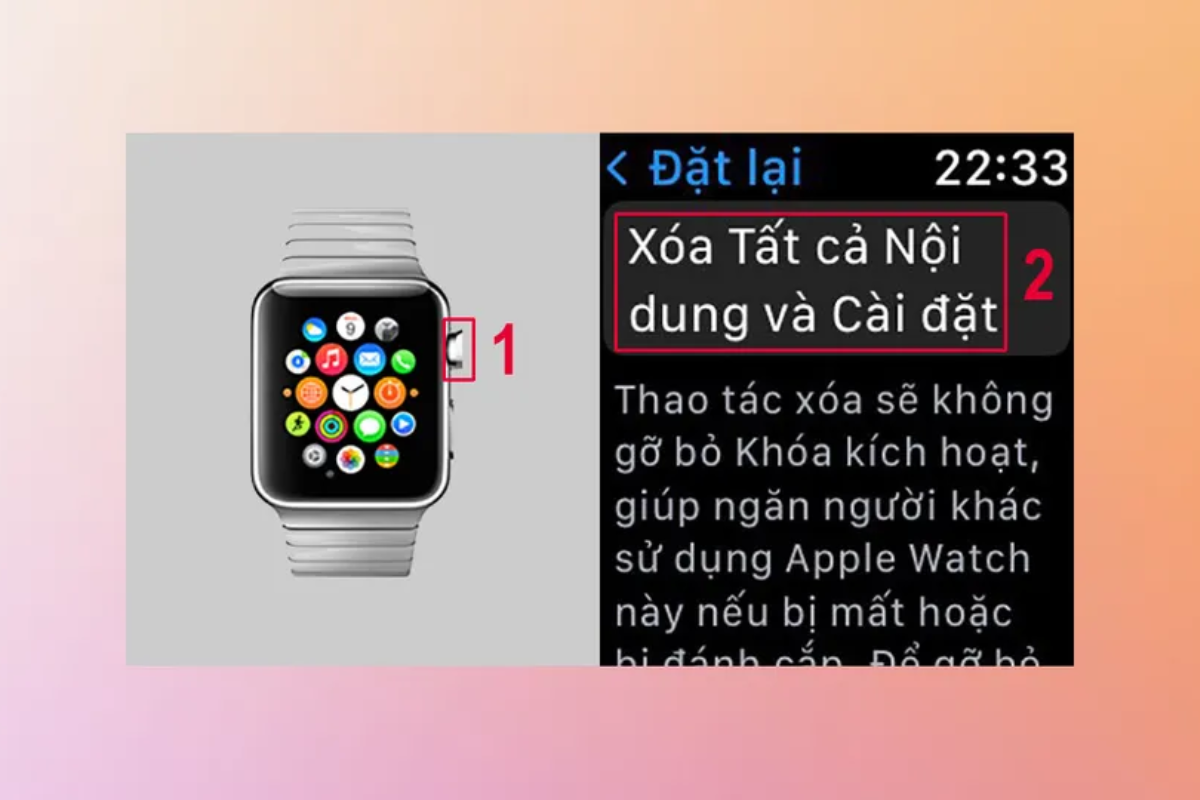
- Bước 1: Nhấn giữ nút bên cạnh Apple Watch để xuất hiện chữ POWER OFF.
- Bước 2: Sau đó tìm và nhấn vào nút “Digital Crown” để Xóa hết nội dung và dữ liệu > Chọn “ Đặt” lại hoàn tất reset cho Apple Watch của bạn.
Cách reset đồng hồ Apple Watch từ chính thiết bị
Một trong những cách thức reset lại chiếc smart watch Apple đơn giản nhất chính là sử dụng tính năng cơ bản trên thiết bị. Ưu điểm của phương thức thực hiện này là nhanh, không tốn nhiều thời gian thực hiện và có thể reset Apple Watch không cần iPhone hay các thiết bị di động khác.
Tuy nhiên nhược điểm của cách này là bạn sẽ không thể thực hiện được khi Apple Watch bị đơ cảm ứng.
Để thực hiện, trước tiên, bạn cần đảm bảo chiếc Apple Watch của mình đã được kết nối với bộ sạc thành công.
- Bước 1: Trên thiết bị, nhấn vào nút mở khóa, chọn vào mục Cài đặt/ Setting của Apple Watch.

- Bước 2: Trong giao diện Cài đặt, nhấn chọn vào mục Chung/ General.

- Bước 3: Ở giao diện menu này, hãy cùng tay cuộn màn hình xuống phía dưới. Nhấn chọn vào dòng chữ Đặt lại/ Reset.

- Bước 4: Thiết bị sẽ đưa ra thông tin xác nhận với nội dung là Xóa tất cả nội dung và cài đặt/ Erase All Contents and Settings.

- Bước 5: Nhấn chọn vào nút Xóa tất cả/ Erase All. Thiết bị sẽ đưa ra cảnh báo xóa dữ liệu Apple Watch như hình phía dưới. Nhấn chọn vào đây và nhập mật khẩu trên thiết bị của mình (nếu bạn đã đặt mật khẩu Apple Watch).

Đối với các phiên bản Apple Watch (GPS + Cellular), ngoài việc reset tất cả cài đặt ứng dụng, bạn cũng có thể chọn nút “Xóa tất cả & giữ kế hoạch” để bảo lưu thông tin ứng dụng.

Sau khi reset cài đặt gốc Apple Watch, bạn sẽ cần ghép nối và thực hiện cài đặt lại thông tin với iPhone để tiếp tục sử dụng. Ngoài ra, bạn cũng có thể thực hiện thiết lập lại Apple Watch dưới dạng thiết bị mới hoặc khôi phục từ bản sao lưu tùy theo nhu cầu sử dụng.
Cách Reset Apple Watch từ iPhone
Ngoài cách reset Apple Watch như mới bằng những tính năng trên thiết bị trực tiếp, người dùng cũng có thể reset Apple Watch thông qua ứng dụng trên iPhone.
Phương thức này yêu cầu phải ghép đôi thiết bị với điện thoại iPhone tương thích theo từng Series Apple Watch. Bạn có thể tham khảo cách kết nối Apple Watch với iPhone nếu bạn chưa từng kết nối hai thiết bị này với nhau. Trước khi thực hiện, bạn cũng cần sao lưu dữ liệu trên Apple Watch bởi quá trình reset sẽ xóa toàn bộ những thông tin trên thiết bị này. Cách sao lưu dữ liệu trước khi Reset Apple Watch:
- Bước 1: Trên giao diện chính của iPhone, chọn Cài đặt/ Settings. Tiếp tục chọn Cài đặt chung/ General.

- Bước 2: Trong mục Cài đặt chung, chọn Đồng hồ của tôi/ My Watch.
- Bước 3: Bạn hãy cuộn màn hình xuống phía dưới, nhấn vào chữ Đặt lại/ Reset nằm ở cuối cùng của trang. Trong quá trình thực hiện cần đảm bảo Apple Watch đang kết nối với iPhone trong phạm vi cho phép.

- Bước 4: Hệ thống sẽ đưa ra tùy chọn cho bạn. Bạn nhấn vào mục Xóa nội dung và cài đặt của Apple/ Erase Apple Watch Content and Settings.

- Bước 5: Tiếp tục xác nhận bằng cách nhấn vào mục Xóa tất cả nội dung và cài đặt/ Erase All Content and Settings để xóa tất cả dữ liệu Apple Watch. Hệ thống sẽ yêu cầu bạn nhập mật khẩu Apple ID để tiếp tục.

- Bước 4: Bạn sẽ nhận được cảnh báo cuối cùng để xác nhận yêu cầu xóa thông tin và reset lại Apple Watch. Nhấn vào nút Xóa tất cả nội dung và cài đặt/ Erase All Content and Settings để xác nhận là xong.

Reset lại Apple Watch với Force Restart Apple Watch
Đây là một trong những phương thức reset thiết bị mà người dùng có thể sử dụng trong trường hợp Apple bị treo táo hoặc không sử dụng được.
- Để thực hiện, đầu tiên, bạn nhấn và giữ đồng thời tổ hợp phím Digital Crown và Nút cạnh bên (Side Button) trong vòng 10 giây.

- Khi thiết bị chuyển sang giao diện logo hình quả táo, hãy thả hai nút này ra cho tới khi Apple Watch thực hiện reset lại. Sau khi reset xong, bạn có thể bắt đầu sử dụng dịch vụ như bình thường.

Nếu bạn không thể tự thực hiện hoặc Apple Watch có những biểu hiện hư hỏng khác, lúc này bạn nên tìm tới Trung tâm bảo hành Apple hoặc các Trung tâm dịch vụ sửa chữa Apple Watch để được hỗ trợ.
Các lưu ý khi Reset Apple Watch
Reset Apple Watch có thể giải quyết các vấn đề phần mềm và là bước cần thiết để bảo vệ thông tin cá nhân khi bạn chuẩn bị chuyển giao thiết bị. Tuy nhiên, ảnh hưởng của việc Reset Apple Watch có thể bao gồm:
- Cài đặt lại Apple Watch thường tốn khá nhiều pin của thiết bị. Do đó, bạn nên sạc đầy pin Cho đồng hồ trước khi reset. Nếu không may pin đang gặp vấn đề, bạn hãy kiểm tra pin Apple Watch theo những cách mà Thành Trung Mobile đã chia sẻ.
- Bạn nên sao lưu dữ liệu Apple Watch trước khi reset, để có thể khôi phục lại sau khi reset. Bạn có thể sao lưu dữ liệu người dùng bằng cách ghép nối Apple Watch với iPhone và sử dụng iCloud hoặc iTunes để sao lưu.
- Bạn cần phải giữ cho Apple Watch và iPhone ở gần nhau trong quá trình reset, để đảm bảo kết nối không bị gián đoạn. Nếu kết nối bị gián đoạn, bạn có thể gặp phải một số lỗi như Apple Watch không kết nối với iPhone, không khởi động lại được, hay không thể ghép nối lại.
- Bạn nên chọn cách reset phù hợp với mục đích và tình trạng của Apple Watch. Nếu bạn chỉ muốn khắc phục một số lỗi nhỏ, bạn có thể sử dụng cách reset bằng phím cứng hoặc force restart. Nếu bạn muốn xóa sạch dữ liệu hoặc cài đặt lại hệ điều hành, bạn có thể sử dụng cách reset trong Cài đặt hoặc restore Apple Watch bằng iTunes.
Một số từ khoá khác về việc reset lại Apple Watch được nhiều người dùng tìm kiếm như:
- reset apple watch serie 3
- reset apple watch series 4
- cách reset apple watch series 3
- Reset Apple Watch khi không lên nguồn
- Hướng dẫn Reset Apple Watch Series
Những câu hỏi liên quan đến vấn đề reset Apple Watch
Khi nào nên Reset Apple Watch?
Reset Apple Watch được sử dụng để khắc phục sự cố hoặc trước khi bán thiết bị, khi muốn cập nhật phiên bản mới nhất của watchOS.
Apple Watch bị treo logo có reset được không?
Có, bạn có thể reset Apple Watch bị treo logo. Có hai cách để reset Apple Watch:
- Reset bằng nút nguồn
- Reset bằng ứng dụng Watch trên iPhone
Có cách nào khác để khắc phục lỗi Apple Watch ngoài Reset không?
Có, bạn có thể thử một số cách khác để khắc phục lỗi Apple Watch trước khi reset:
- Khởi động lại Apple Watch: Nhấn và giữ nút nguồn và nút Digital Crown cùng lúc cho đến khi logo Apple xuất hiện.
- Cập nhật watchOS: Mở ứng dụng Watch trên iPhone, sau đó đi tới Cài đặt chung > Cập nhật phần mềm.
- Gỡ cài đặt và cài đặt lại ứng dụng: Mở ứng dụng Watch trên iPhone, sau đó đi tới Cài đặt > Chung > Quản lý ứng dụng.
- Đặt lại cài đặt gốc: Mở ứng dụng Watch trên iPhone, sau đó đi tới Cài đặt > Chung > Đặt lại > Xóa tất cả nội dung và cài đặt.
Mất bao lâu để Reset Apple Watch?
Thời gian để reset Apple Watch phụ thuộc vào dung lượng dữ liệu trên thiết bị của bạn. Nhìn chung, quá trình reset có thể mất từ 5 đến 10 phút.
Có thể tự Reset Apple Watch tại nhà không?
Có, bạn có thể tự reset Apple Watch tại nhà. Có hai cách để reset Apple Watch:
- Reset trực tiếp trên Apple Watch: Mở ứng dụng Cài đặt trên Apple Watch, sau đó đi tới Cài đặt chung > Đặt lại > Xóa tất cả nội dung và cài đặt.
- Reset bằng ứng dụng Watch trên iPhone: Mở ứng dụng Watch trên iPhone, sau đó đi tới Cài đặt > Chung > Đặt lại > Xóa tất cả nội dung và cài đặt.
Cách khôi phục dữ liệu Apple Watch sau khi Reset là gì?
Việc Reset sẽ xóa toàn bộ dữ liệu và cài đặt trên Apple Watch. Sau khi Reset, Apple Watch sẽ trở về trạng thái như mới xuất xưởng. Bạn có thể khôi phục dữ liệu Apple Watch sau khi reset bằng cách sử dụng bản sao lưu iCloud hoặc iTunes.
Trên đây là những thông tin về cách reset lại Apple Watch đơn giản nhất dành cho người dùng. Hy vọng qua bài viết này, quý bạn đọc đã nắm được các thao tác thực hiện để có thể reset thiết bị smart Watch của mình trong những trường hợp cần thiết. Mời bạn theo dõi những thủ thuật khác trong những bài viết tiếp theo của Thành Trung Mobile. Cám ơn bạn đã theo dõi bài viết reset Apple Watch này.















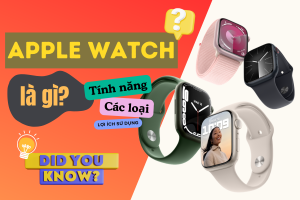







Hỏi đáp (0 lượt hỏi và trả lời)
Đánh giá của bạn :
Thông tin bình luận